完美一键重装系统工具安装板5.2.3
小编寄语
完美一键重装系统工具安装板5.2.3只需按确认剩下只需要等着就可以了。直到把你的电脑还原成一个最初装机的状态。你不需要在去找驱动,只要你的电脑是2000年以后的电脑,全部自动安装最新最稳定的驱动。完美一键重装系统工具安装板5.2.3不安装任何流氓软件,所有常用软件,也由你自己选择安装。
软件特色
绿色便携,小巧易用
追求绿色便携的理念,致力于打造清爽干净的程序,目前最小巧、最智能、最简易的一键重装系统工具
加速引擎,极速下载
全国数十数据中心,全面覆盖了电信、联通、网通、移动、铁通用户,确保每个用户都能享受最快的下载速度
一键备份,一键还原
重装系统前可以轻松一键备份还原当前系统、个人资料文档,保证用户的数据不会丢失,重装系统无后顾之忧
智能检测,99%成功率
一键重装系统工具可智能自动检测当前系统和硬件环境,及时发现环境问题,重装系统成功率已高达99%
安全稳定,清爽干净
采用旗舰系统母盘,可通过微软验证,可在线更新。清爽干净,性能稳定,安装快捷方便,且已自带万能驱动
一键重装,无人值守
真正的一键重装系统!全程安装系统时间仅仅只需几分钟时间,无需人为干预,绝不不浪费用户点滴宝贵时间
使用教程
1.我们点击在线重装系统如下图:
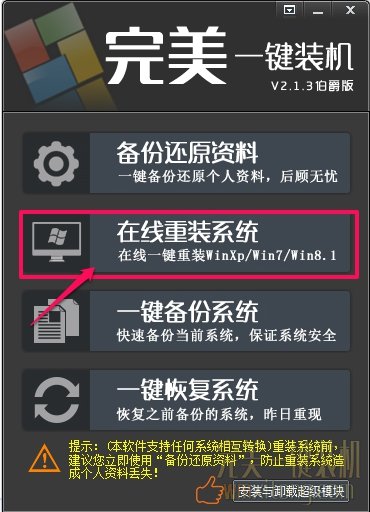
2.选择您想要装的系统,然后直接点击安装此系统接下来完美一键装机软件,就会下载这个系统。

3.下载镜像完成后,电脑就会直接重启并安装系统,如果您人不在出去外面了,可以选择这个。
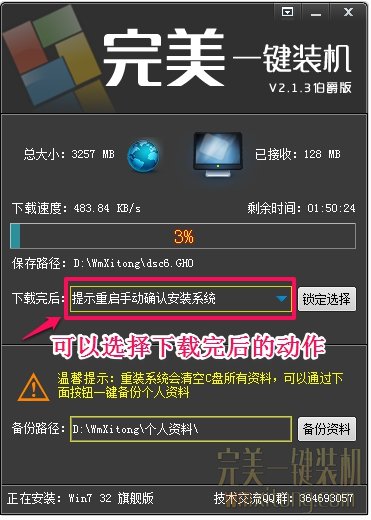
4.等待下载完成后,我们点击"是"立即重启并安装系统。
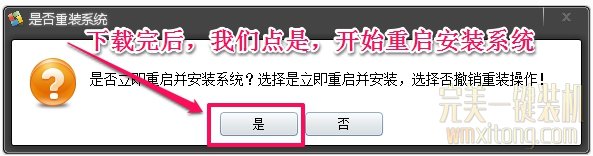
5.重启后会进入GHOST还原界面,如果您重启后直接进系统了。并没有进入下面的画面,一般来说是杀毒软件阻止了。请先进入系统,退出杀毒软件然后重新点击安装系统。
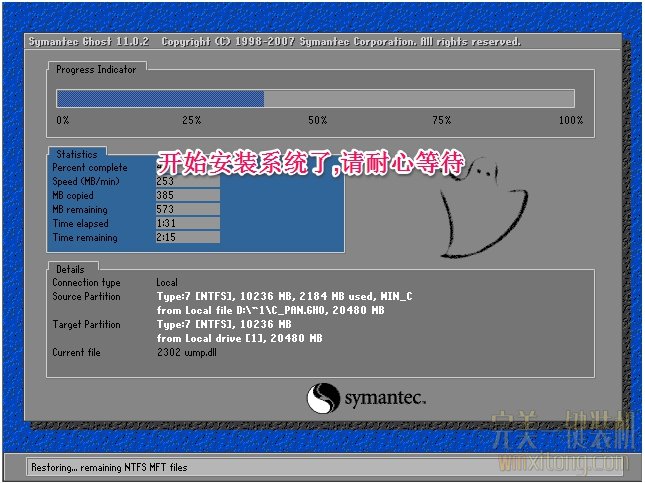
6.GHOST进度到100后,会再次重启电脑。然后正式开始安装系统。这些都是全自动的。安装系统部分截图如下所示:
正在安装万能驱动中..
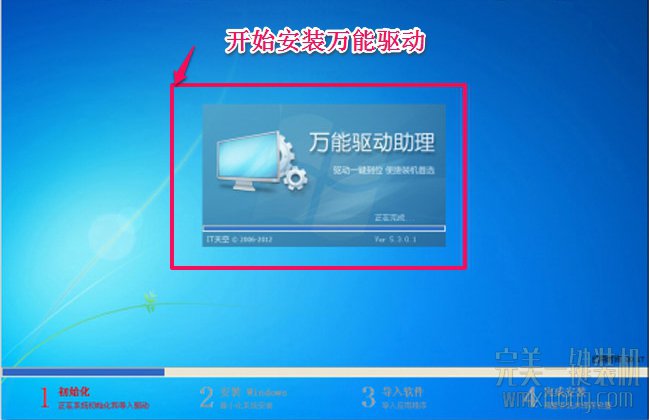
7.正在安装常用运行库中..

8.系统安装完成..
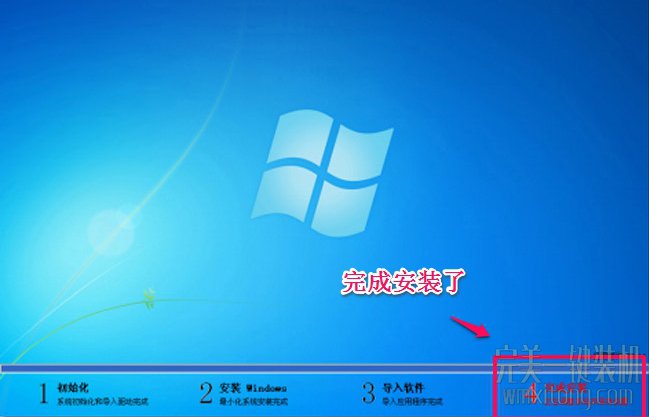
9.安装完成后,电脑再次重启开始进入系统了,直到进入到桌面。重装过程完成~~进入桌面后如下所示:

更新日志
1、修正某时所下载的文件与安装时的文件名不相符导致安装失败的Bug;
2、修正个别电脑安装失败的Bug;
3、增强修正硬件识别流程,提供检测准确性及速度;
4、重新设计系统备份及资料备份功能,更加人性化。
最近有用户在使用完美一键重装系统后发现电脑的防火墙打不开了,这是怎么回事呢?下面小编就给大家介绍一下完美重装系统后防火墙打不开的解决方法,一起来看看吧。
1、点击左下角图标;
2、在点击控制面板,然后点击查看方式:类别;
3、选小图标;在点击管理工具;
4、在点击“服务”;
5、右键点击windows firewll 选择属性,可以看到启动,如果没有启动,点击启动选项,就可以了。
以上就是关于完美重装系统后防火墙打不开的解决方法了,希望大家喜欢本教程。
最近有用户在使用完美一键重装win7系统之后电脑提示“计算机中丢失d3dx9-41.dll”怎么解决呢?下面小编就给大家介绍一下完美重装win7提示丢失d3dx9-41.dll的解决方法。
1、系统出现界面:无法启动此程序,因为计算机中丢失d3dx9-41.dll。
2、下载“d3dx9-41.dll”文件,注意这个文件分32位(X86)和64位(X64)的。
解决方法:
1、如果你的电脑是X86(32位的),则把32位的“d3dx9-41.dll”文件放在“C:Windowssystem32”中。
2、如果你的电脑是X64(64位的),则把64位的“d3dx9-41.dll”文件放在“C:WindowsSysWOW64”中。
3、然后,打开:开始--》运行--》输入“regsvr32 d3dx9_41.dll”,回车即可解决。
以上就是关于完美重装win7提示丢失d3dx9-41.dll的解决方法了,希望能够帮助到大家。
相关推荐
用户评价
虽然我会U盘和光盘重装系统,但我还是会选择完美一键重装系统工具安装板5.2.3,因为实在是太简单了!
一直都是用这个完美一键重装系统工具安装板5.2.3重装系统,好评好评还是好评!装好的系统非常好用,至今未出现问题。今天偶然看到这个网站,来个好评,哈哈
网友问答
完美一键重装系统软件好用吗?
挺好用的,装机非常方便,也非常的省时间。推荐大家使用
完美一键重装系统软件怎么样?
挺好用的一款软件,朋友推荐的。安装起来挺快的。
- 小白一键重装系统
- 黑云一键重装系统
- 极速一键重装系统
- 好用一键重装系统
- 小鱼一键重装系统
- 屌丝一键重装系统
- 得得一键重装系统
- 白云一键重装系统
- 小马一键重装系统
- 大番茄一键重装系统
- 老毛桃一键重装系统
- 魔法猪一键重装系统
- 雨林木风一键重装系统
- 系统之家一键重装系统
- 系统基地一键重装系统
- 云骑士一键重装系统
- 完美一键重装系统
- 桔子一键重装系统
- 360一键重装系统
- 大白菜一键重装系统
- 萝卜菜一键重装系统
- 蜻蜓一键重装系统
- 闪电一键重装系统
- 深度一键重装系统
- 紫光一键重装系统
- 老友一键重装系统
- 冰封一键重装系统
- 飞飞一键重装系统
- 金山一键重装系统
- 无忧一键重装系统
- 易捷一键重装系统
- 小猪一键重装系统












